Как да промените датата в мобилната операционна система WindowsPhone
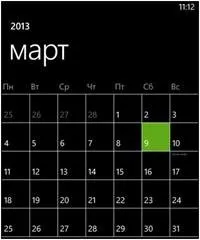
Следващите модели компютри бяха лишени от този недостатък. Специална схема на платката позволяваше еднократна промяна на часа и датата и тези настройки се запазваха дори след изключване на компютъра. Това направи възможно непрекъснатото отчитане на времето и воденето на календар. Днешните мобилни устройства с Windows Phone също имат календар. Ще говорим за това как да промените или зададете датата на Windows Phone в нашата бележка.
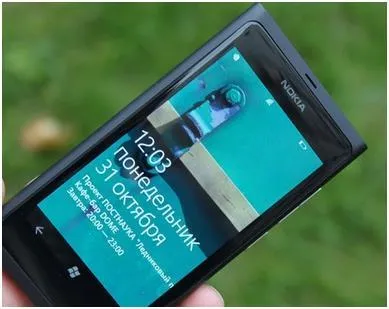
Настройваме таймера в смартфона
За да промените датата в притурка, работеща с Windows Phone, трябва да извършите няколко много елементарни действия. Обикновено няма нужда от такава операция, тъй като системата автоматично конфигурира своя собствена услуга за време, координирайки показването на дата и час с интернет услугите за време. Може да се наложи да промените датата, ако има прекъсвания в мрежата. За целта са ви необходими:
- Отидете в главното меню на смартфона и изберете елемента "Настройки" в него.
- В разположеното подменю намерете и изберете елемента „Дата и час“.
- В прозореца нулирайте превключвателя за автоматично актуализиране на часа.
- След това променете стойността ръчно. Можете да ги промените в полетата за въвеждане на данни на появилия се панел.
Както можете да видите, тази процедура не е сложна. Това не е по-трудно от настройването на календар на настолен компютър с операционна система Windows.
Просто трябва да запомните да изключите услугата за автоматично актуализиране на часа и да я включите отново, след като направите промени. В противен случай всяко преминаване на часовата зона ще изисква нова ръчна настройка на таймера.
Ако обаче мрежата не е активна в тази област, тогава просто не ни остава нищо друго.
